Correction de l'erreur de saisie des informations d'identification réseau sur Windows 10
Publié: 2019-07-04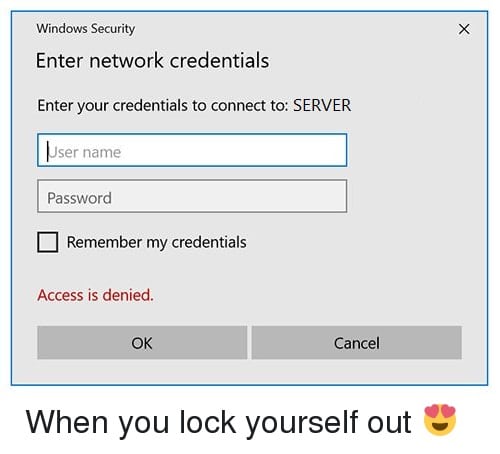
Correction de l'erreur de saisie des informations d'identification réseau sur Windows 10 : si vous êtes un utilisateur Windows, vous avez peut-être vu la fenêtre contextuelle "Identifiants réseau", un écran de sécurité qui vous demande de saisir votre nom d'utilisateur et votre mot de passe de connexion pour le compte Windows/Microsoft. La fenêtre des informations d'identification réseau apparaît lorsque vous essayez de vous connecter à plusieurs PC pour partager certains fichiers ou accéder à certaines données. L'écran des informations d'identification réseau s'assure que vous n'êtes pas autorisé à partager ou à accéder aux données d'un autre système jusqu'à ce que vous vous vérifiiez à l'aide des informations d'identification de connexion.
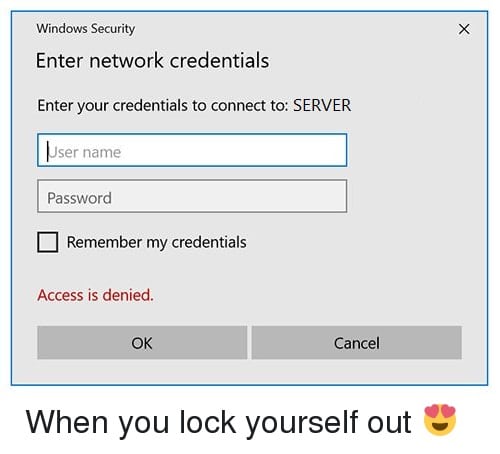
La pop apparaît en raison du souci de sécurité des utilisateurs qui s'assurent que leur vie privée et leurs données sont sécurisées. Comme cette fonctionnalité est très importante, elle est activée par défaut. En langage profane, si vous souhaitez accéder aux données et fichiers informatiques d'autres utilisateurs, vous devrez disposer d'informations d'identification réseau pour vous connecter et vous vérifier. Donc, si vous rencontrez l'erreur Enter Network Credentials sur Windows 10, ne vous inquiétez pas car dans ce guide, vous trouverez différentes méthodes pour résoudre complètement le problème.
Contenu
- Correction de l'erreur de saisie des informations d'identification réseau sur Windows 10
- Méthode 1 - Nom d'utilisateur et mot de passe du compte Microsoft
- Méthode 2 - Autoriser Windows à gérer les connexions Homegroup
- Méthode 3 – Vérifiez que vos adresses IP sont correctement mentionnées
- Méthode 4 - Entrez le nom de l'ordinateur
- Méthode 5 - Supprimer le code PIN
- Méthode 6 - Ajouter les informations d'identification réseau de l'ordinateur d'un autre ordinateur à Credential Manager
Correction de l'erreur de saisie des informations d'identification réseau sur Windows 10
Assurez-vous de créer un point de restauration au cas où quelque chose tournerait mal.
Méthode 1 - Nom d'utilisateur et mot de passe du compte Microsoft
Habituellement, le nom d'utilisateur et le mot de passe du compte Microsoft sont utilisés pour accéder à presque tous les appareils et services Microsoft. Avec ce nom d'utilisateur et ce mot de passe, vous pourrez accéder à la plupart des fichiers, photos et données. Il a été noté que lors de la demande d'informations d'identification réseau, vous pouvez essayer d'utiliser le nom d'utilisateur et le mot de passe du compte Microsoft au lieu du nom d'utilisateur et du mot de passe du compte local.
Méthode 2 - Autoriser Windows à gérer les connexions Homegroup
Le groupe résidentiel est une fonctionnalité de Windows 10 qui permet aux appareils de partager des ressources avec d'autres appareils sur le réseau local. Si cette fonctionnalité est désactivée, vous serez confronté à l' erreur de saisie des informations d'identification réseau sur Windows 10. Mais ne vous inquiétez pas, vous pouvez facilement activer cette fonctionnalité en suivant le guide ci-dessous :
1.Recherchez « Paramètres de partage avancés » dans la barre de recherche Windows puis cliquez sur Gérer les paramètres de partage avancés.
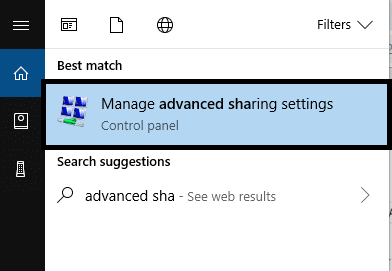
2.Cliquez sur la flèche vers le bas pour développer la section Privé .
3.Maintenant , cochez « Autoriser Windows à gérer les connexions des groupes résidentiels (recommandé) ».
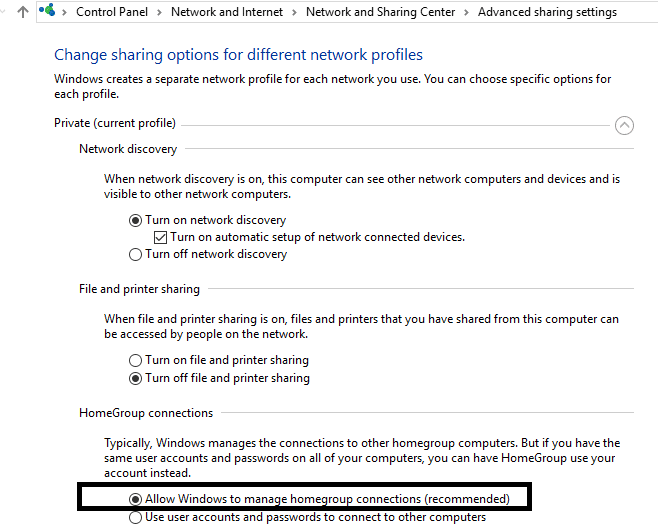
4.Enfin, cliquez sur le bouton Enregistrer les modifications pour enregistrer votre modification.
Si le réseau auquel vous essayez d'accéder est public, vous devez le changer en privé à l'aide de ce guide.
Méthode 3 – Vérifiez que vos adresses IP sont correctement mentionnées
Une adresse IP est un numéro dédié attribué à plusieurs périphériques connectés à des ordinateurs tels que des imprimantes, des routeurs et des modems. Il permet aux appareils de se connecter et de communiquer entre eux sur le système. Vous devez vous assurer que votre adresse IP est définie sur statique, car il est à noter que la définition de votre adresse IP sur Automatique/Dynamique peut provoquer l'erreur d'identification du réseau.
1.Recherchez le Panneau de configuration dans la recherche Windows, puis cliquez dessus dans le résultat de la recherche.
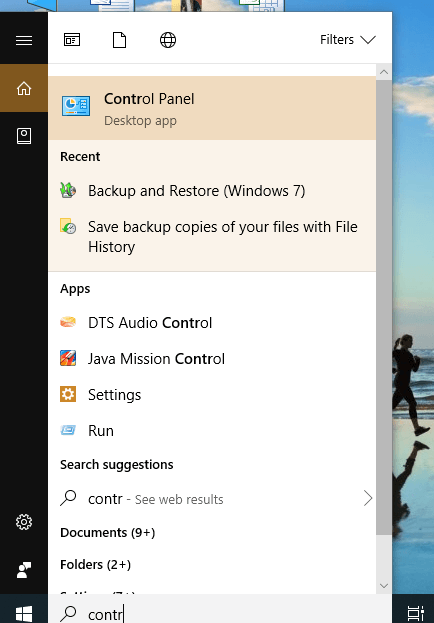
2.Cliquez sur Centre réseau et partage.
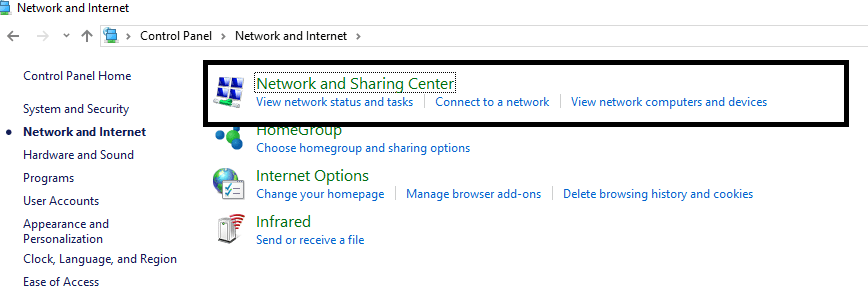
3. Dans la fenêtre Centre réseau et partage, cliquez sur votre connexion Wi-Fi actuellement connectée.
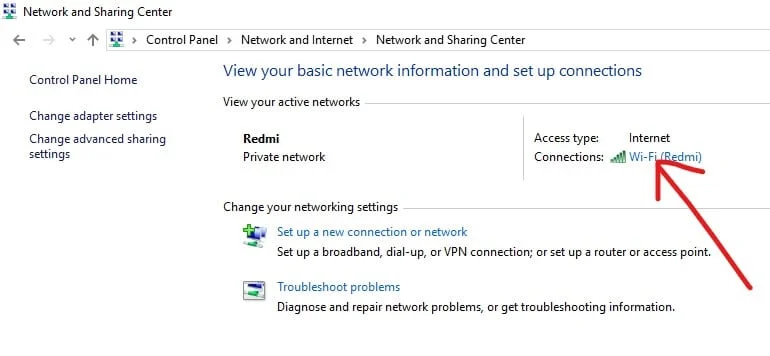
4.Maintenant, dans la fenêtre d'état Wi-Fi, cliquez sur le bouton Propriétés .
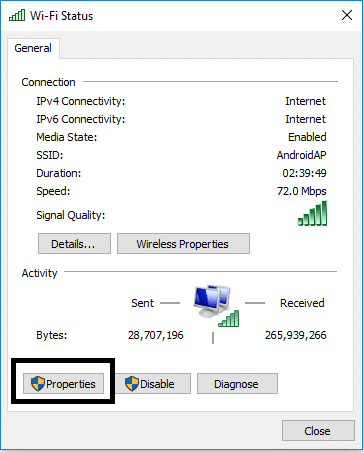

5.Sélectionnez « Internet Protocol Version 4 (TCP/IPv4) » puis cliquez sur le bouton Propriétés.
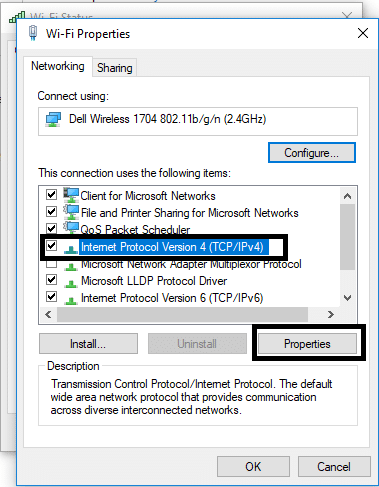
6.Ensuite, cochez Obtenir automatiquement une adresse IP et Obtenir automatiquement l'adresse du serveur DNS.
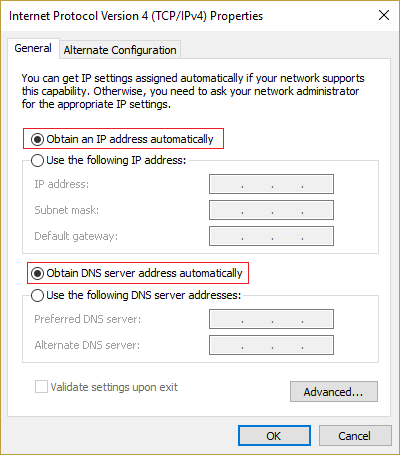
7.Ensuite, cliquez sur le bouton OK pour enregistrer la modification.
J'espère que vous corrigerez l'erreur de saisie des informations d'identification réseau sur Windows 10 avec cette méthode. Cependant, si le problème persiste, vous pouvez essayer une autre méthode.
Méthode 4 - Entrez le nom de l'ordinateur
Une autre méthode pour résoudre cette erreur consiste à saisir le nom de l'ordinateur auquel vous essayez d'accéder dans le champ du nom d'utilisateur. Par exemple, si vous essayez d'accéder à l'ordinateur A et que l'utilisateur est B, vous devez entrer le nom d'utilisateur AB dans le champ du nom d'utilisateur.
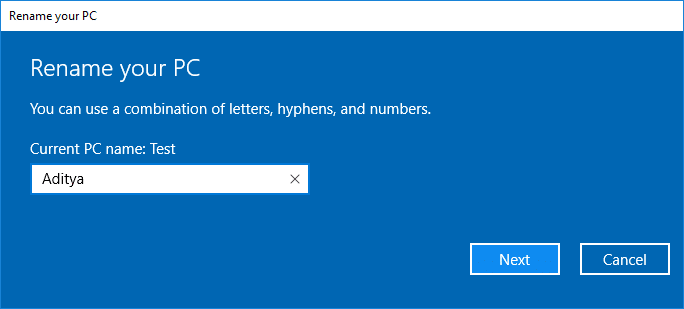
Méthode 5 - Supprimer le code PIN
Parfois, l'utilisation du code PIN comme méthode de connexion pour votre Windows entraîne des problèmes d'identification réseau sur votre système. Il existe plusieurs autres façons de protéger votre appareil avec un mot de passe. Ainsi, vous pouvez temporairement désactiver le code PIN comme méthode de connexion.
1.Appuyez sur la touche Windows + I pour ouvrir les paramètres, puis cliquez sur Comptes.
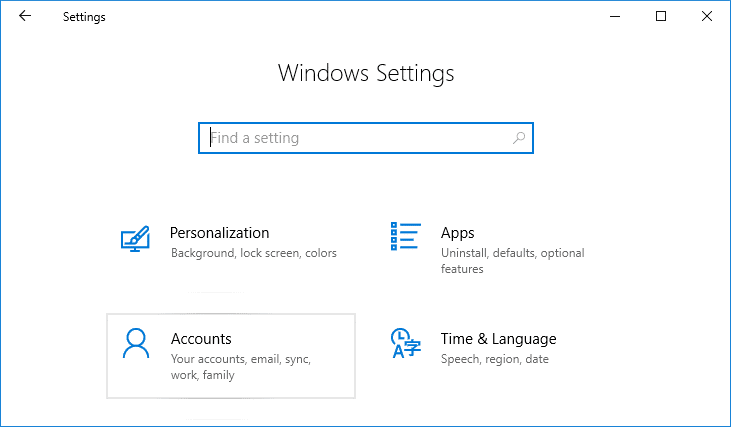
2.Dans le menu de gauche, sélectionnez Options de connexion.
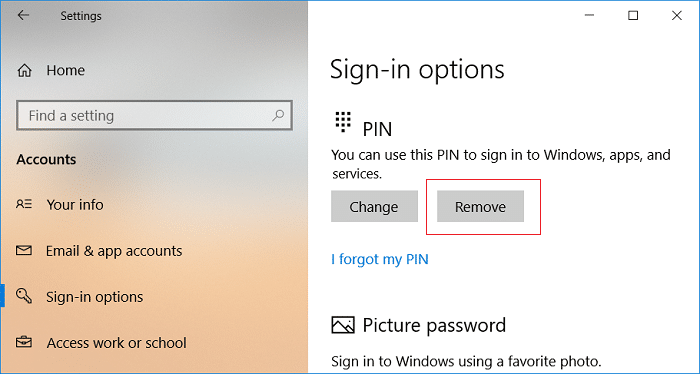
3. Sous PIN, cliquez sur le bouton Supprimer pour désactiver le PIN comme option de connexion.
4. Windows vous demandera de vérifier votre identité , entrez le mot de passe de votre compte Microsoft et cliquez sur OK.
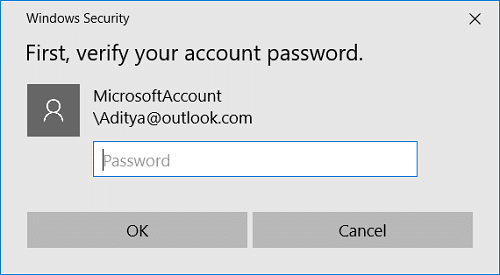
Méthode 6 - Ajouter les informations d'identification réseau de l'ordinateur d'un autre ordinateur à Credential Manager
Windows Credential Manager est l'endroit où tous vos mots de passe ou informations d'identification sont stockés. Il est stocké par Windows pour être utilisé sur l'ordinateur local et sur d'autres ordinateurs présents sur le même réseau. La plupart des informations d'identification sont stockées sous le gestionnaire d'informations d'identification.
1.Appuyez sur la touche Windows + S pour afficher la recherche, puis tapez les informations d' identification, puis cliquez sur « Gestionnaire des informations d'identification» dans le résultat de la recherche.
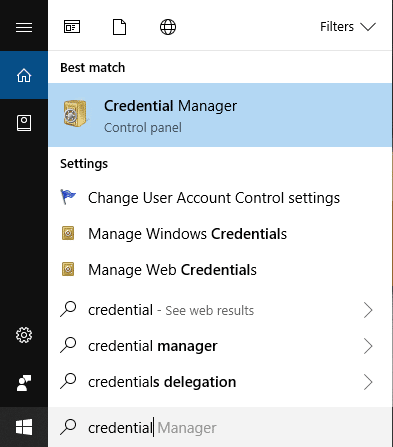
Remarque : Vous pouvez également accéder à Credential Manager en ouvrant Panneau de configuration > Comptes d'utilisateurs > Credential Manager.
2. Une fois dans Credential Manager, cliquez pour sélectionner " Windows Credentials ".
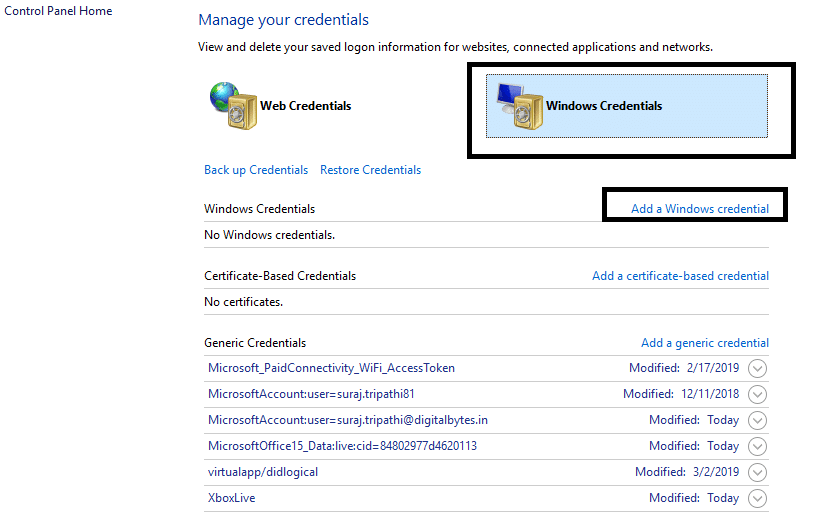
3. Maintenant, sous Windows Credential, cliquez sur Add a Windows Credential.
4. Ici, vous devez entrer le nom de l' ordinateur, le nom d'utilisateur et le mot de passe de l'ordinateur auquel vous essayez de vous connecter.
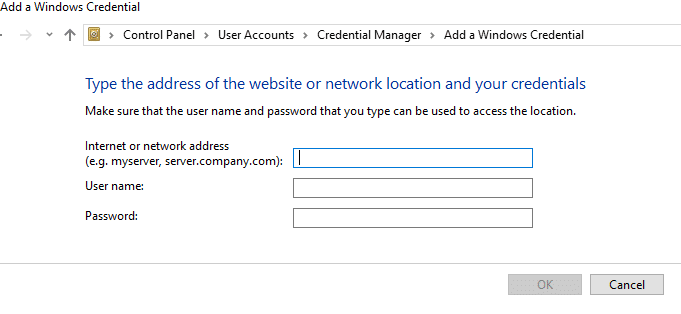
5.Cliquez sur OK pour enregistrer les modifications.
Une fois que vous avez ajouté les informations d'identification ci-dessus dans le gestionnaire d'informations d'identification, vous pourrez corriger l'erreur de saisie des informations d'identification réseau.
Espérons que toutes les méthodes mentionnées ci-dessus vous aideront à résoudre les problèmes. Cependant, il est toujours recommandé d'essayer d'abord de trouver la cause des problèmes afin de pouvoir facilement choisir la meilleure méthode pour résoudre le problème.
Conseillé:
- Toujours démarrer le navigateur Web en mode de navigation privée par défaut
- Comment installer ADB (Android Debug Bridge) sur Windows 10
- Comment réparer les fichiers de données Outlook .ost et .pst corrompus
- Installer et configurer XAMPP sur Windows 10
J'espère que cet article vous a été utile et que vous pouvez maintenant facilement corriger l'erreur d'entrée des informations d'identification réseau sur Windows 10 , mais si vous avez encore des questions concernant ce didacticiel, n'hésitez pas à les poser dans la section des commentaires.
